Ändra så att en video matchar skärmstorleken
Du kan ändra storleken på en video som spelas upp så att den matchar skärmstorleken.
- På videouppspelningsskärmen öppnar du alternativmenyn och väljer [Zoom Settings] - önskad inställning.
[Auto]
Videobildens storlek ändras så att den passar visningsområdet men bildformatet behålls. När en videobild med bildformatet 4:3 ( ) visas ändras storleken så att den passar skärmstorleken. När en videobild med bildformatet 16:9 (
) visas ändras storleken så att den passar skärmstorleken. När en videobild med bildformatet 16:9 ( ) visas syns svarta band på den övre och undre delen av skärmen.
) visas syns svarta band på den övre och undre delen av skärmen.

[Full]
Videobildens storlek ändras så att den fyller visningsområdet men bildformatet behålls. När en videobild med bildformatet 4:3 ( ) visas ändras den som den är. När en videobild med bildformatet 16:9 (
) visas ändras den som den är. När en videobild med bildformatet 16:9 ( ) visas kommer höger och vänster sida av bilden (streckad ram) att ändras så att de passar.
) visas kommer höger och vänster sida av bilden (streckad ram) att ändras så att de passar.
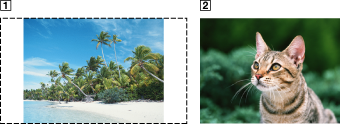
[Off]
Videor visas med den upplösning de sparades i. Om videoupplösningen är för hög kommer vänster, höger, den övre och den nedre delen av skärmen att beskäras. Om videoupplösningen är för låg kommer svarta band att visas till höger, vänster, uppe, och nere på skärmen.


